win10怎么设置虚拟内存大小
在使用win10系统时,许多用户遇到了与小编相同的问题,即在使用计算机时,提示虚拟内存不足,然后非常烦人。我们如何解决这个问题?来看看详细的教程吧~。
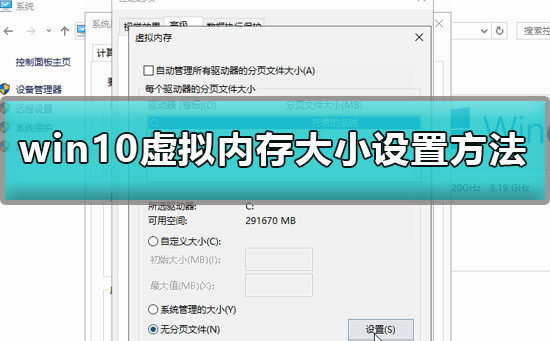
win10怎么设置虚拟内存大小详细教程:
1.点击【小娜】,搜索【控制面板】,单击打开。
2.点击右上方的查看方式更改为【大图标】,单击【系统】。
3.在系统窗口中,点击左边的【高级系统设置】。
4.点击【高级】→【设置】,在新的窗口中点击【高级】,在虚拟内存选项中点击【更改】。
5.把【自动管理所有驱动器的分页文件大小】的勾号去掉→【选中要设置虚拟内存的磁盘】→点击【无分页文件】→【设置】。
6.点击【自定义大小】→【初始大小的值建议设置为2048】→最大值按照个人意愿设置,不能超过可能空间大小→点击【设置】→【确定】。
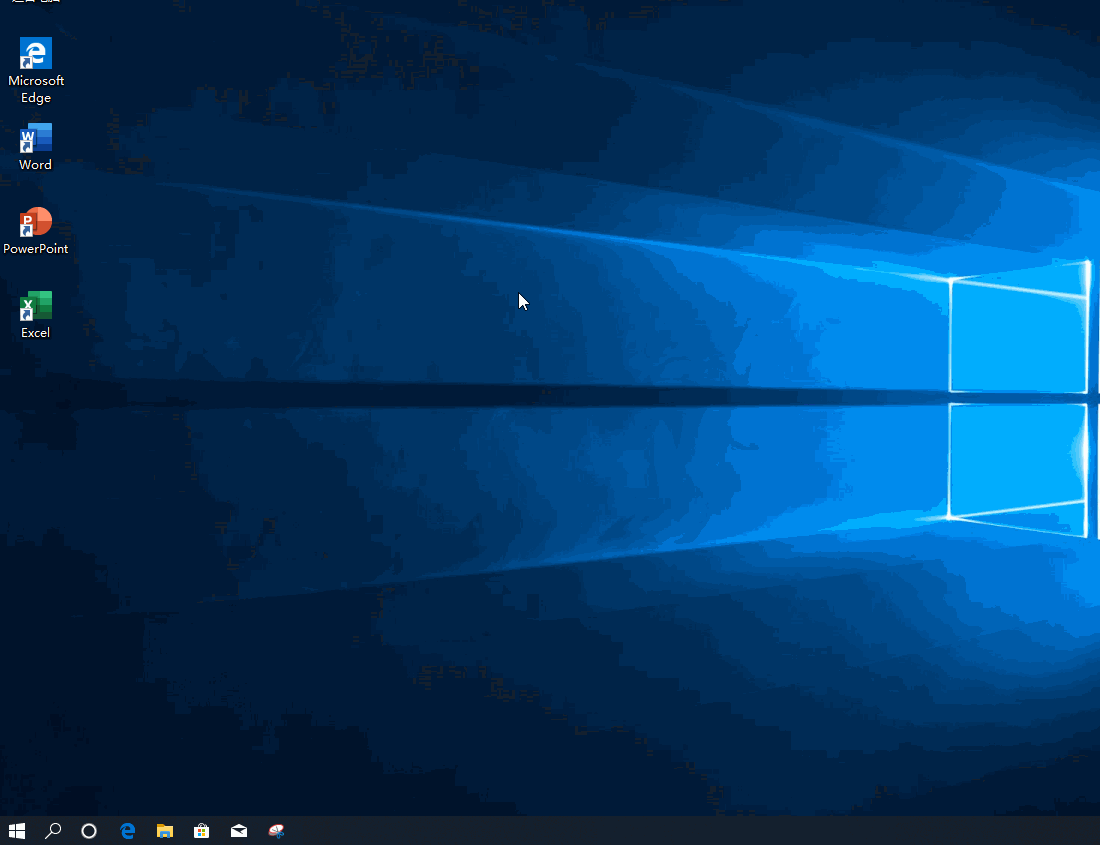
以上就是本站为广大用户们提供的win10虚拟内存大小设置方法了,希望能够帮助到广大的用户们,谢谢阅读~
相关文章
热门教程
win11关闭windows defender安全中心的四种方法
2Win11如何关闭Defender?Windows11彻底关闭Defender的3种方法
3win10不显示视频缩略图的两种解决方法
4win10关闭许可证即将过期窗口的方法
5win11怎么切换桌面?win11切换桌面的四种方法
6win11任务栏怎么显示网速?win11任务栏显示实时网速的方法
7win11忘记pin无法开机的三种最简单办法
8安装NET3.5提示0x800f0950失败解决方法
9Win11移动热点不能用怎么办?移动热点不工作怎么办?
10Win11如何打开预览窗格?Win11显示预览窗格的方法
装机必备 更多+
重装教程
大家都在看






